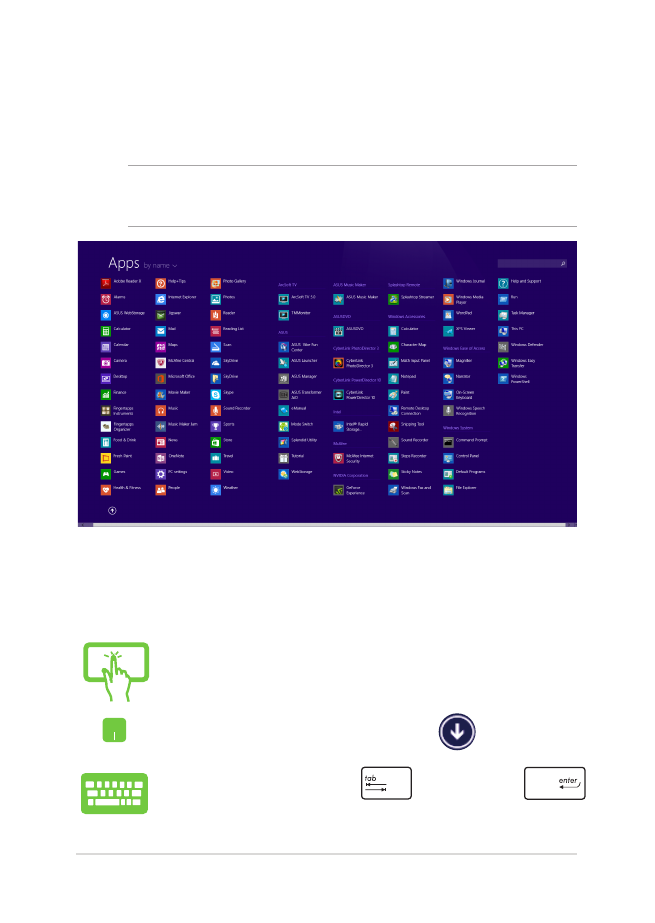
Accesarea ecranului Apps (Aplicaţii)
În afară de aplicaţiile deja fixate în ecranul Start, puteţi deschide şi alte
aplicaţii prin intermediul ecranului Apps (Aplicaţii).
NOTĂ: Aplicaţiile care apar efectiv pe ecran diferă în funcţie de model.
Următoarea captură de ecran este numai pentru referinţă.
Lansarea ecranul Apps (Aplicaţii)
Lansați ecranul Aplicații utilizând panoul de ecran tactil*, touchpadul
sau tastatura dispozitivului Notebook PC.
Glisaţi în sus în ecranul Start.
În ecranul Start, faceţi clic pe butonul
.
Din ecranul Start, apăsaţi
şi apoi apăsaţi
.
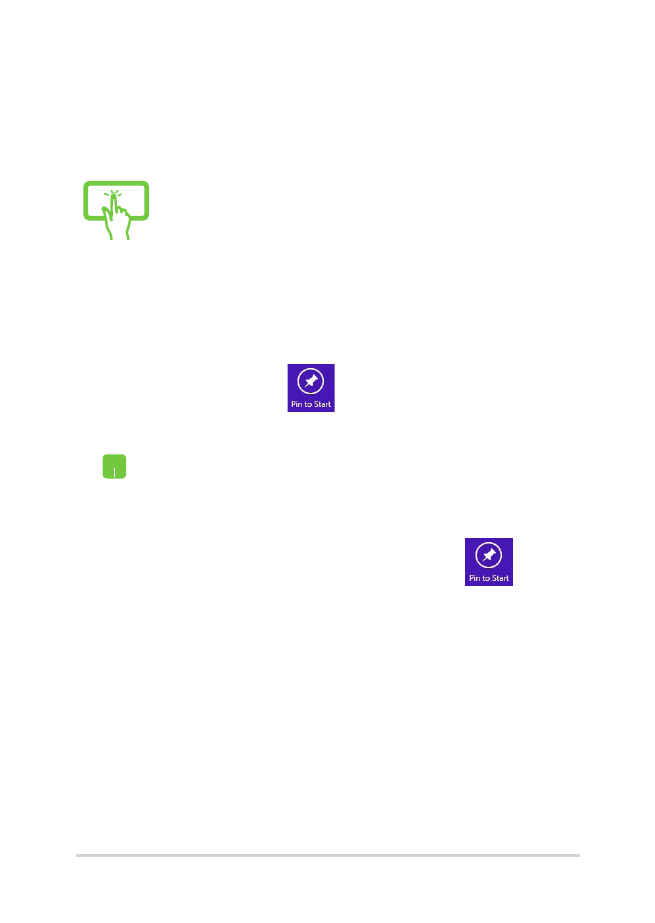
62
Manual electronic pentru notebook
Fixarea mai multor aplicaţii în ecranul Start
Puteți fixa mai multe aplicații în ecranul Start utilizând panoul de ecran
tactil sau touchpadul.
1.
Lansaţi ecranul All Apps (Toate aplicaţiile)
2.
Atingeţi şi menţineţi apăsat pe aplicaţia pe care
doriţi să o fixaţi în ecranul Start pentru a activa
bara de personalizare.
3.
(opţional) După ce bara de personalizare este
activată, puteţi atinge şi alte aplicaţii pe care
doriţi să le fixaţi în ecranul Start.
4.
Atingeţi
pentru a ataşa aplicaţia selectată
în ecranul Start.
1.
Lansaţi ecranul All Apps (Toate aplicaţiile)
2.
Faceţi clic dreapta pe aplicaţiile pe care doriţi să le
adăugaţi la ecranul Start.
3.
Atingeţi/Faceţi clic pe pictograma
pentru
a fixa aplicaţiile selectate pe ecranul Start.
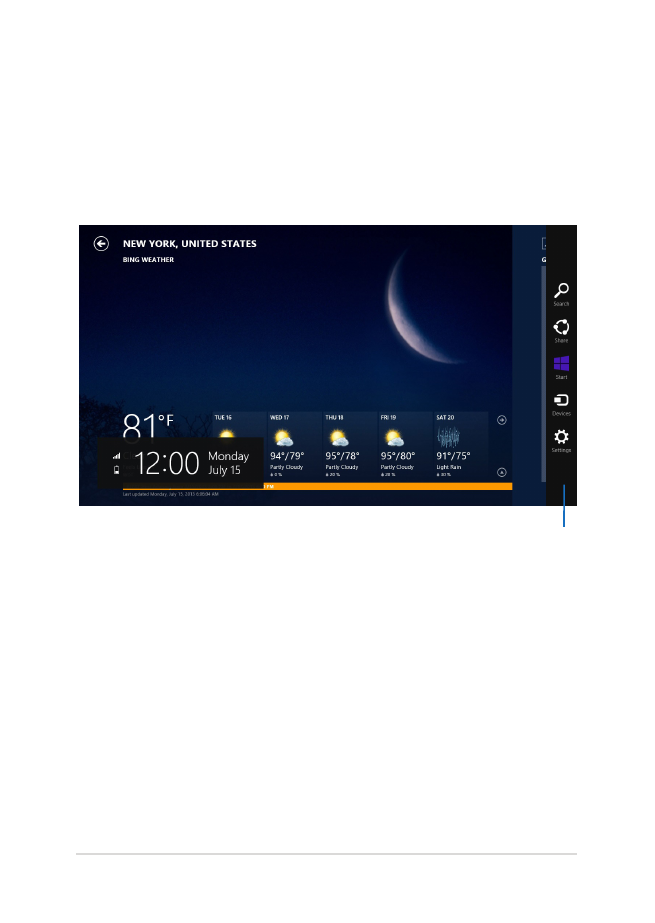
Manual electronic pentru notebook
63